Linux Lite 4.4・・Ubuntu 18.04 LTSベース Linux Liteの3回目のレビジョンアップ。正直言って、前回の4.2に対する筆者の評価はそんなに高くありませんでしたが・・今回も・・・( ^^ ;。何かこうレビジョンがアップしていく都度、良くない方向に進んでいるような・・。
また、Linux Lite 4.xのデスクトップ環境はXfce4なんですが、やたら起動が遅いという問題も変わってないという。このあたり、どうすれば改善されるのかについても、再度確認のため投稿します。
さて、Linux Liteは、Ubuntu baseであり、Xfce4デスクトップ環境を搭載する ニュージーランド産Distributionです。
当初から、easy of useを念頭においた万能型Distributionであり、設定の平易性やXfce4デスクトップ環境の使いやすさに加え軽快性で評価が高かったUbuntu baseです。
機能性を見る限り、最近は特にWindowsの操作環境に近づけるファクターが強くなっており、例えば”My Computer"(他に設定機能として"Lite Desktop”があります)はこれにあたる機能性となっています。ただこれは、Linux Liteのreadme/release noteにも記載されてある通り、ロケールを英語以外の言語に設定してしまうと、何も手を打たなければ、使えないという問題を抱えています。
Lite開発チームにおいては国際化よりも機能性によったアプローチを取っており、このあたりが治ってくる事が期待薄という事もあって、筆者のLiteに対する評価は割に厳しくなっています。さらに全体として軽快であるべきXfce4環境を搭載しているにもかかわらず、起動(電源を入れてからlogin画面がでてくるまでをここでは言います)までにかなり待たされる事も低評価の一因となっています。
これは機能性の一つとして、Virtual Boxをpre-installしており、pre-configureして提供されている事が大きな要因となっています。Lite上でVirtual boxを使う場合はメリットが大きいものの、そうでない場合は単に起動が遅いUbuntu baseとしてしか見えません。
と・・まぁ、散々な事を書いてしまいましたが、設定や問題等をクリアーした環境は間違いなく◎となるため、設定等の部分はしょうがないと割り切れば非常に良いDsitributionかもしれません。
という事で早速、Linux Lite 4.4に関して投稿を進めて行く事とします。
1.概要
1)ベース:Ubuntu 18.04.2 (ただし、HWEは適用されていません)
2)デスクトップ環境:Xfce 4.2
3)Kernel : 4.15.0-46(HWE未適用のため)
meltdown/spectre HW脆弱性緩和策適用度は・・
上記スクリーンショットはoutlineだけですが問題のないレベルです。
2.インストール
インストールの流れは以下の通りです。
3.初期設定・日本語化残処理
あいも変わらず、numlockはonで立ち上がってきます。必ず設定を行う前にnumlockキーを一旦押してnumlockをOffにする必要があります(これはインストール時も無論一緒なので要注意)。
1)フォルダー名の日本語化に関して
インストールを完了し、再起動すると、ホームホルダー直下のフォルダー名をアップデートし日本語化するかどうか聞いてきます。これは既述した"My Computer"を使用したい場合は、”Keep Old Names"ボタンを押してアップデートしないようにします(フォルダー名が日本語化されてしまうと”My Computer"が使えないため)。
2)Welcomeメニューによる初期設定に関して
Linux Lite 4.4はwelcomeメニューの各処理によって初期設定や日本語化残処理等が完了するタイプとなります。
このwelcomeメニューによる処理の中で必ず行う必要があるものとして、
・Install Update
・Installing Language Support
この2つがあります。それぞれwelcomeメニューから実行します。
① Install Update
② Installing Language support
というのが正式なやり方なんですが、上記のやり方ではうまく行かないケースが発生します。まず、①ですが、異様に時間がかかります。待ってれいれば終了しますが、システムアップデート・アップグレードでこれだけ時間がかかるのは異常です。
次に②ですが、途中で、フリーズし先に進まない状況が発生する事があります。
したがって、①、②とも以下手順のように手動で処理を行ったほうが安全です。
①の代替
・Linux Lite Repositoryの変更
Xfce設定マネージャーを起動→設定マネージャー中の"Lite Sources"を選択・実行します。
上記処理で、Linux Lite repositoryに関しては高速化します。
次にSynapticを起動→Ubuntu repositoryをメインから国内のサーバーに変更し、続けてシステムアップデート・アップグレードを行います。
・Ubuntu repositoryの変更とシステムアップデート・アップグレード
以下ではrepositoryとしてjaistに変更しています(”日本のサーバー”に変更しても構いません)。
②の代替
アプリケーションメニュー→設定→言語サポートを選択し、言語サポートを直接起動して、②の2枚目以降のスクリーンショットの処理を行います。
以上処理が終了したら、logout/loginで、アプリケーションメニューの日本語化が完了し、fcitx-mozcを使用した日本語入力が可能となります。
3)アプリケーションメニューが日本語化されないアプリの個別対応
珍しい現象ですが、VLCに関しては言語サポートによりメニューが日本語化されません。
このため、synapticを起動して、"vlc-L10n"をインストールします。
これでVLCのメニューの日本語化が完了します。
4.基本設定
1)Composite Manager(Xfwm)の設定
デフォルト設定ではドックに影がつくようにチェックが入っているためこれを外します。
これでplank等を使用した場合に不要な影(黒い線の表示)がとれます。
2)login画面の日時表示の修正
login画面パネルに表示される日時が、欧米風の並びになっているためこれを修正します。
Xfce設定マネージャー→"LightDM GTK+ Greeter settings"を選択・実行して日時表示の箇所を例えば以下のように修正します。
5.電源On→login画面が出てくるまでに時間がかかる問題への対応
前述したようにpre-installされたVitual Boxの影響で起動時間がかなりかかります。Vitual Boxを使用しない場合は、Vitual Boxのアンインストール、設定の削除を行うことによって起動時間が劇的に短縮されます。
このためには、ターミナルから以下コマンドを順次投入します。
6.評価
軽快性:A(ただしVirtual boxをOffにすれば)、安定性:B(設定後環境はA、設定部分はC)、初期設定・基本設定・日本語化の平易性:C、機能性:英語圏だとA
こんな感じです。機能性は今回、英語圏だとAとしました。"My Computer"機能を使うためにはホームディレクトリー直下のフォルダ名を英語表記のままにしておく必要があります。
またWelcomeメニューが割に不安定なため、今回はwelcomeメニューを使わず、手動に切り替えての設定を推奨しています。
全体的に・・割に気を使いながら設定を進めていく必要があり、デスクトップを作るまでの設定プロセスに関する筆者の評価ははっきり言って酷評レベルです( ^^ ;。
元々、万人におすすめのはずのキャラを持つLinux Lite 4.4ですが、英語圏では多分大丈夫だと思われるものの、英語圏以外の国で使用する場合は設定上割に面倒・・と思ってしまうDistribution。出来上がったデスクトップは◎なので、粘り強く設定を諦めない方にはおすすめといったところでしょうか( ^^ ;。
ちなみに冒頭、及び末尾のスクリーンショットは筆者がかなりカスタマイズした結果となっています(Conky設定、office online設定等)。
設定直後のデスクトップは上記スクリーンショットのようになりますので注意ください。
豊富な機能面(Timeshift、Lite software等)の紹介をしたかった所ですが、設定の記述で長くなっちゃいましたので、今回はここまでとします。
また、Linux Lite 4.xのデスクトップ環境はXfce4なんですが、やたら起動が遅いという問題も変わってないという。このあたり、どうすれば改善されるのかについても、再度確認のため投稿します。
さて、Linux Liteは、Ubuntu baseであり、Xfce4デスクトップ環境を搭載する ニュージーランド産Distributionです。
当初から、easy of useを念頭においた万能型Distributionであり、設定の平易性やXfce4デスクトップ環境の使いやすさに加え軽快性で評価が高かったUbuntu baseです。
機能性を見る限り、最近は特にWindowsの操作環境に近づけるファクターが強くなっており、例えば”My Computer"(他に設定機能として"Lite Desktop”があります)はこれにあたる機能性となっています。ただこれは、Linux Liteのreadme/release noteにも記載されてある通り、ロケールを英語以外の言語に設定してしまうと、何も手を打たなければ、使えないという問題を抱えています。
Lite開発チームにおいては国際化よりも機能性によったアプローチを取っており、このあたりが治ってくる事が期待薄という事もあって、筆者のLiteに対する評価は割に厳しくなっています。さらに全体として軽快であるべきXfce4環境を搭載しているにもかかわらず、起動(電源を入れてからlogin画面がでてくるまでをここでは言います)までにかなり待たされる事も低評価の一因となっています。
これは機能性の一つとして、Virtual Boxをpre-installしており、pre-configureして提供されている事が大きな要因となっています。Lite上でVirtual boxを使う場合はメリットが大きいものの、そうでない場合は単に起動が遅いUbuntu baseとしてしか見えません。
と・・まぁ、散々な事を書いてしまいましたが、設定や問題等をクリアーした環境は間違いなく◎となるため、設定等の部分はしょうがないと割り切れば非常に良いDsitributionかもしれません。
という事で早速、Linux Lite 4.4に関して投稿を進めて行く事とします。
1.概要
1)ベース:Ubuntu 18.04.2 (ただし、HWEは適用されていません)
2)デスクトップ環境:Xfce 4.2
3)Kernel : 4.15.0-46(HWE未適用のため)
meltdown/spectre HW脆弱性緩和策適用度は・・
上記スクリーンショットはoutlineだけですが問題のないレベルです。
2.インストール
インストールの流れは以下の通りです。
3.初期設定・日本語化残処理
あいも変わらず、numlockはonで立ち上がってきます。必ず設定を行う前にnumlockキーを一旦押してnumlockをOffにする必要があります(これはインストール時も無論一緒なので要注意)。
1)フォルダー名の日本語化に関して
インストールを完了し、再起動すると、ホームホルダー直下のフォルダー名をアップデートし日本語化するかどうか聞いてきます。これは既述した"My Computer"を使用したい場合は、”Keep Old Names"ボタンを押してアップデートしないようにします(フォルダー名が日本語化されてしまうと”My Computer"が使えないため)。
2)Welcomeメニューによる初期設定に関して
Linux Lite 4.4はwelcomeメニューの各処理によって初期設定や日本語化残処理等が完了するタイプとなります。
このwelcomeメニューによる処理の中で必ず行う必要があるものとして、
・Install Update
・Installing Language Support
この2つがあります。それぞれwelcomeメニューから実行します。
① Install Update
 |
| "Update Now"を実行 |
↓
 |
| システムアップデート・アップグレードが実施されます |
↓
 |
| ここでは"No"を選択 |
↓
 |
| カーネルがアップデートされるため、Reboot Nowを選択 |
↓
 |
| インストールを選択・実行し言語サポートをインストール |
↓
 |
| IMシステムをfcitxに変更 |
↓
 |
| ”システム全体に適用”ボタンを押下 |
というのが正式なやり方なんですが、上記のやり方ではうまく行かないケースが発生します。まず、①ですが、異様に時間がかかります。待ってれいれば終了しますが、システムアップデート・アップグレードでこれだけ時間がかかるのは異常です。
次に②ですが、途中で、フリーズし先に進まない状況が発生する事があります。
したがって、①、②とも以下手順のように手動で処理を行ったほうが安全です。
①の代替
・Linux Lite Repositoryの変更
Xfce設定マネージャーを起動→設定マネージャー中の"Lite Sources"を選択・実行します。
 |
| ”Taiwan”を選択し、”Use Selected Repository"ボタンを押します |
次にSynapticを起動→Ubuntu repositoryをメインから国内のサーバーに変更し、続けてシステムアップデート・アップグレードを行います。
・Ubuntu repositoryの変更とシステムアップデート・アップグレード
以下ではrepositoryとしてjaistに変更しています(”日本のサーバー”に変更しても構いません)。
↓
 | |
| jaistに指定後”閉じる”ボタンを押します |
↓
 |
| ”再読込”ボタンを押します。 |
↓
 | |
| ”すべてアップグレード”ボタンを押下→”適用”を押下。。これでシステムアップデート・アップグレードが実行されます。 |
②の代替
アプリケーションメニュー→設定→言語サポートを選択し、言語サポートを直接起動して、②の2枚目以降のスクリーンショットの処理を行います。
以上処理が終了したら、logout/loginで、アプリケーションメニューの日本語化が完了し、fcitx-mozcを使用した日本語入力が可能となります。
3)アプリケーションメニューが日本語化されないアプリの個別対応
珍しい現象ですが、VLCに関しては言語サポートによりメニューが日本語化されません。
このため、synapticを起動して、"vlc-L10n"をインストールします。
これでVLCのメニューの日本語化が完了します。
4.基本設定
1)Composite Manager(Xfwm)の設定
デフォルト設定ではドックに影がつくようにチェックが入っているためこれを外します。
これでplank等を使用した場合に不要な影(黒い線の表示)がとれます。
↓
2)login画面の日時表示の修正
login画面パネルに表示される日時が、欧米風の並びになっているためこれを修正します。
Xfce設定マネージャー→"LightDM GTK+ Greeter settings"を選択・実行して日時表示の箇所を例えば以下のように修正します。
5.電源On→login画面が出てくるまでに時間がかかる問題への対応
前述したようにpre-installされたVitual Boxの影響で起動時間がかなりかかります。Vitual Boxを使用しない場合は、Vitual Boxのアンインストール、設定の削除を行うことによって起動時間が劇的に短縮されます。
このためには、ターミナルから以下コマンドを順次投入します。
sudo apt purge virtualbox*
sudo systemctl stop vboxadd.service
sudo systemctl stop vboxadd-service.service
sudo systemctl disable vboxadd.service
sudo systemctl disable vboxadd-service.service6.評価
軽快性:A(ただしVirtual boxをOffにすれば)、安定性:B(設定後環境はA、設定部分はC)、初期設定・基本設定・日本語化の平易性:C、機能性:英語圏だとA
こんな感じです。機能性は今回、英語圏だとAとしました。"My Computer"機能を使うためにはホームディレクトリー直下のフォルダ名を英語表記のままにしておく必要があります。
またWelcomeメニューが割に不安定なため、今回はwelcomeメニューを使わず、手動に切り替えての設定を推奨しています。
全体的に・・割に気を使いながら設定を進めていく必要があり、デスクトップを作るまでの設定プロセスに関する筆者の評価ははっきり言って酷評レベルです( ^^ ;。
元々、万人におすすめのはずのキャラを持つLinux Lite 4.4ですが、英語圏では多分大丈夫だと思われるものの、英語圏以外の国で使用する場合は設定上割に面倒・・と思ってしまうDistribution。出来上がったデスクトップは◎なので、粘り強く設定を諦めない方にはおすすめといったところでしょうか( ^^ ;。
ちなみに冒頭、及び末尾のスクリーンショットは筆者がかなりカスタマイズした結果となっています(Conky設定、office online設定等)。
設定直後のデスクトップは上記スクリーンショットのようになりますので注意ください。
豊富な機能面(Timeshift、Lite software等)の紹介をしたかった所ですが、設定の記述で長くなっちゃいましたので、今回はここまでとします。



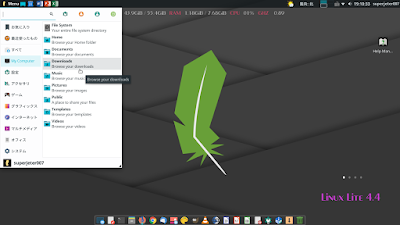





























コメント
コメントを投稿